Как подключить отправку сообщений из МetaTrader на адрес электронной почты?
Для того чтобы сообщения из торгового терминала автоматически отправлялись на электронную почту, необходимо задать соответствующие настройки как в торговом терминале, так и в самом почтовом ящике.
- В торговом терминале зайдите во вкладку «Сервис» – «Настройки» – «Почта».
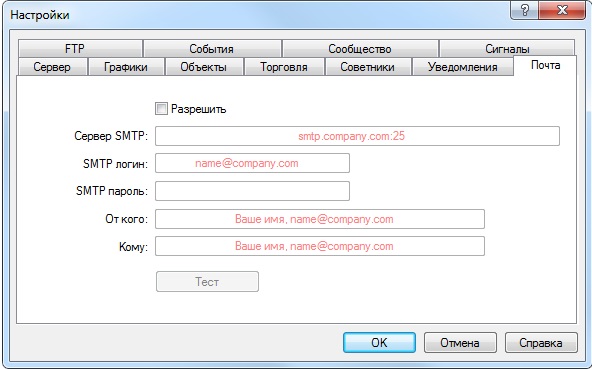
Чтобы приступить к настройке, необходимо поставить флажок в поле «Разрешить» и заполнить следующие поля:
- Сервер SMTP — адрес используемого SMTP-сервера и порта. Этот сервер будет использоваться для отсылки сообщения. Запись должна быть в формате [интернет-адрес сервера] : [номер порта]. Например, smtp.gmail.com:25, где smtp.gmail.com — адрес сервера, а 25 — номер порта.
- SMTP Логин — логин для авторизации на почтовом сервере. Обычно это электронный ящик. Пример: [email protected]
- SMTP Пароль — пароль для авторизации (пароль доступа к электронному ящику).
- От кого — адрес электронной почты, с которого будут отсылаться сообщения. В этом поле необходимо прописать имя и адрес электронного ящика на том же почтовом сервере, SMTP-протокол которого будет использоваться. Как правило, имя совпадает с первой частью электронного адреса, но может отсутствовать. Пример: your_name, [email protected]
- Кому — адрес электронной почты, на который будут отсылаться сообщения. Часть адреса «Ваше имя» может отсутствовать. В общем случае в поле «Кому» указывается любой существующий электронный адрес. Пример: any_name, [email protected]
Обратите внимание, что в поля «От кого» и «Кому» можно записать только по одному адресу. Несколько адресов, написанных с разделителями или без них, восприниматься не будут.
Кнопка «Тест» отсылает тестовое письмо с использованием указанных настроек, что позволяет проверить их работоспособность. В случае успешной проверки необходимо нажать кнопку «ОК», чтобы применить эти настройки. В случае неудачной проверки рекомендуется проверить еще раз все настройки, перезапустить терминал и повторно отослать тестовое сообщение.
- Электронная почта. В самом почтовом ящике необходимо установить разрешение на подключение почтовых клиентов. Подробнее о том, как это сделать, можно узнать в справке почтового ящика, который вы используете.
Популярные вопросы категории
Заказать обратный звонок
Авторизуйтесь в Личном кабинете, чтобы заказать обратный звонок.
Войти в личный кабинетНовый сайт с лучшими условиями
С целью наиболее эффективного предоставления сервиса клиенты из указанной вами страны регистрации обслуживаются на новом сайте.
Зарегистрируйтесь сейчас, чтобы получить Приветственный бонус.